image featured from : unsplash.com
Jika Anda pernah mengirim email penuh kesalahan sebelumnya, Anda tidak sendirian. Sangat umum bagi orang untuk secara tidak sengaja mengirim email ke orang yang salah, lupa melampirkan file, atau mengirim pesan yang berisi beberapa kesalahan ketik. Untungnya, Microsoft Outlook memberi Anda pilihan untuk mengingat email terkirim dan menggantinya dengan versi revisi atau menghapusnya dari kotak masuk penerima Anda sama sekali. Ini adalah fitur yang sangat berguna, terutama dalam pengaturan perusahaan di mana Anda ingin mencegah potensi rasa malu atau kesalahpahaman.
Mengingat email di Outlook adalah proses yang mudah, tetapi ada batasan untuk itu (melalui Dukungan Microsoft). Pertama, Anda dan penerima harus berada di organisasi yang sama dan menggunakan akun Microsoft 365 atau Exchange. Kedua, email harus belum dibaca dan berada di Kotak Masuk penerima Anda (bukan di spam atau folder lainnya). Ketiga, Anda harus memiliki aplikasi Outlook di PC karena fitur penarikan kembali tidak tersedia di aplikasi web. Jika Anda memenuhi persyaratan ini, Anda berhasil mengambil email yang dikirim.
Mengingat email di Outlook
Untuk mengingat email di Outlook, inilah yang perlu Anda lakukan (melalui Dukungan Microsoft):
- Luncurkan aplikasi Outlook di PC Anda.
- Di panel sebelah kiri, buka folder Item Terkirim.
- Gulir daftar email untuk menemukan pesan yang ingin Anda ingat.
- Klik dua kali di atasnya. Ini akan membuka email di jendela lain.
- Di jendela baru, pilih tab File di pojok kanan atas.
- Klik tombol Kirim Ulang atau Panggil Kembali di tab Info.
- Pilih “Ingat Pesan Ini” dari menu drop-down.
- Di kotak dialog pop-up, pilih apakah Anda ingin menghapus salinan pesan atau menghapus dan mengganti dengan pesan baru. Jika Anda memilih yang pertama, pesan terkirim Anda akan dipanggil kembali. Jika Anda memilih yang terakhir, Anda akan dapat mengedit email untuk menghapus kesalahan ketik, menambahkan lampiran, atau menambah dan menghapus penerima. Email lama kemudian akan diganti dengan yang Anda edit.
Menunda email di Outlook
Sebagai alternatif untuk mengingat email di Outlook, Anda dapat menyetel penundaan di aplikasi untuk mencegah email di masa mendatang dikirim dengan kesalahan atau tanpa lampiran. Untuk menyetel penundaan di Outlook, ikuti langkah-langkah berikut (melalui Dukungan Microsoft):
- Di aplikasi desktop Outlook, buka tab File.
- Pilih tombol Kelola Aturan & Peringatan.
- Di kotak dialog, klik Aturan Baru.
- Di kotak dialog Wisaya Aturan, pilih “Terapkan aturan pada pesan yang saya kirim” di bawah “Mulai dari aturan kosong.”
- Pilih Berikutnya.
- (Opsional) Tandai kondisi yang ingin Anda terapkan ke pesan.
- Pilih Berikutnya.
- Klik Ya pada pop-up konfirmasi.
- Tandai kotak centang untuk “menunda pengiriman beberapa menit”.
- Di bawah Langkah 2, klik frasa “sejumlah”.
- Masukkan jumlah menit yang Anda inginkan untuk menunda pesan Anda. Ini bisa sesingkat satu menit hingga 120 menit.
- Pilih OK di kotak dialog Pengiriman Ditangguhkan.
- Klik Next pada kotak dialog Rules Wizard.
- (Opsional) Tandai pengecualian yang Anda inginkan untuk pesan Anda.
- Pilih Berikutnya.
- Di bawah Langkah 1, ketikkan nama aturan Anda.
- Di bawah Langkah 2, pastikan “Aktifkan aturan ini” dicentang.
- Tekan Selesai untuk keluar dari kotak dialog Rules Wizard.
- Klik Apply di kotak dialog Rules and Alerts.
Selanjutnya, Anda dapat menemukan email Anda di folder Kotak Keluar hingga waktu tunda yang ditentukan. Ini akan membiarkan Anda mengeditnya segera.
Milano – UKDW 2018

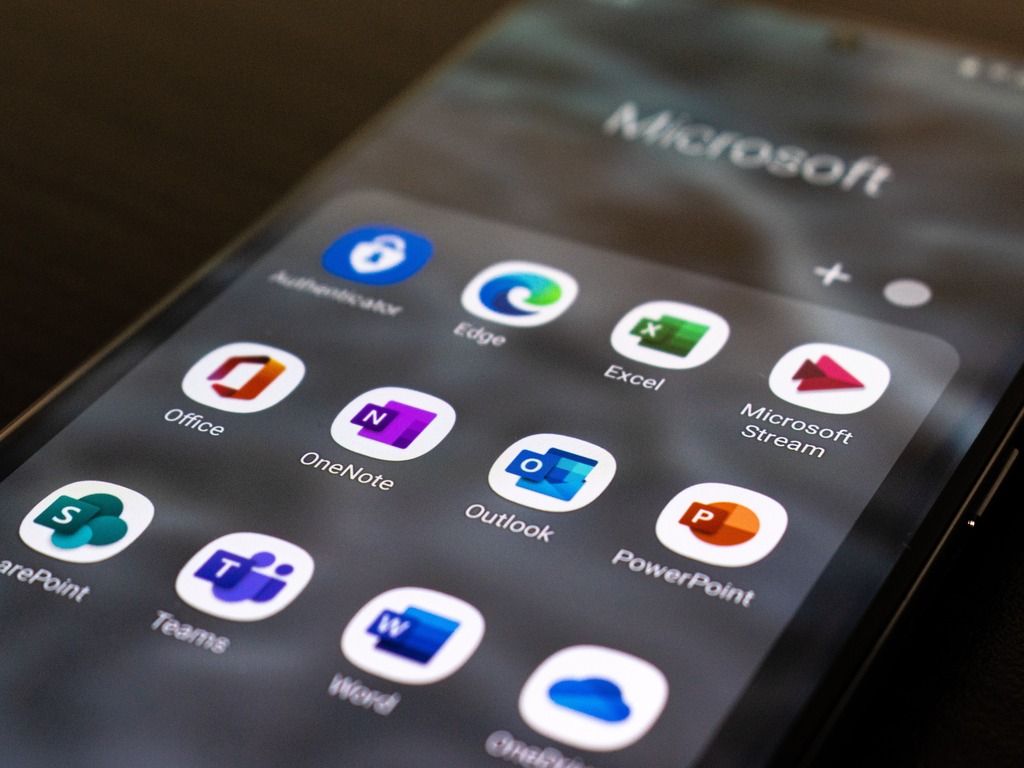



Be the first to comment